Excel表格如何快速批量隐藏工作表
更新时间:2024-04-23 10:19:48
来源:互联网
我们在制作工作表的时候其实Excel表格具备了很多的功能可以去操作。每次完成一些数据的时候可能都会需要使用到多个工作表,如果不需要了我们可以隐藏一些不需要显示的工作表,提高整体的可视性。而有时候又需要快速显示这些被隐藏的工作表。通过Excel提供的快速批量隐藏工作表的功能,我们可以轻松实现这些操作,节省大量的时间和精力。在本文中,我们将介绍如何利用这一功能来管理和操作多个非连续的工作表。
1.在显示所有的工作表时,点击视图选项卡---→点击自定义视图---→点击添加---→输入一个名称(显示全部)。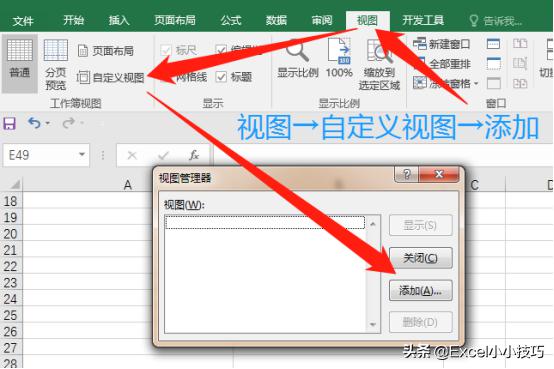
2.摁住键盘上的Ctrl键选择需不连续的需要隐藏的工作表---→右键点击隐藏。
3.点击视图选项卡---→点击自定义视图---→点击添加---→输入一个名称(隐藏不常用)。
4.当需要显示全部工作表或者隐藏不常用工作表时,点击视图选项卡---→点击显示全部/隐藏不常用---→点击显示。
注意:
Excel表格不能在工作表上右键鼠标---→取消隐藏时一次性摁住Shift选择所有被隐藏的工作表批量取消隐藏,只能一个一个的取消隐藏。(只能用自定义视图批量取消隐藏)。
相关游戏
相关阅读
热门文章
猜您喜欢
游戏排行
- 1
- 2
- 3
- 4
- 5
- 6
- 7
- 8
- 9










































